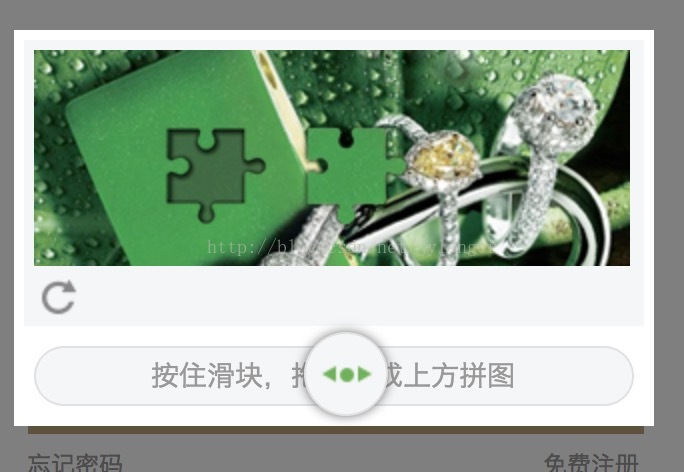圖片滑動驗證碼js外掛
圖片滑動驗證碼,邏輯是根據滑鼠滑動軌跡,座標位置,計算拖動速度等等來判斷是否人為操作,當然下面的程式碼只是實現前端部分,只記錄了拖動的座標。
先上程式碼吧,做個備份記錄
jquery.lgymove.js
/** * Created by lgy on 2017/10/21. * 圖片驗證碼 */ (function ($) { $.fn.imgcode = function (options) { //初始化引數 var defaults = { callback:"" //回撥函式 }; var opts = $.extend(defaults, options); return this.each(function () { var $this = $(this);//獲取當前物件 var html = '<div class="code-k-div">' + '<div class="code_bg"></div>' + '<div class="code-con">' + '<div class="code-img">' + '<div class="code-img-con">' + '<div class="code-mask"><img src="../img/front(1).png"></div>' + '<img src="../img/back(1).png"></div>' + '<div class="code-push"><i class="icon-login-bg icon-w-25 icon-push">重新整理</i><span class="code-tip"></span></div>' + '</div>' + '<div class="code-btn">' + '<div class="code-btn-img code-btn-m"></div>' + '<span>按住滑塊,拖動完成上方拼圖</span>' + '</div></div></div>'; $this.html(html); //定義拖動引數 var $divMove = $(this).find(".code-btn-img"); //拖動按鈕 var $divWrap = $(this).find(".code-btn");//滑鼠可拖拽區域 var mX = 0, mY = 0;//定義滑鼠X軸Y軸 var dX = 0, dY = 0;//定義滑動區域左、上位置 var isDown = false;//mousedown標記 if(document.attachEvent) {//ie的事件監聽,拖拽div時禁止選中內容,firefox與chrome已在css中設定過-moz-user-select: none; -webkit-user-select: none; $divMove[0].attachEvent('onselectstart', function() { return false; }); } //按鈕拖動事件 $divMove.on({ mousedown: function (e) { //清除提示資訊 $this.find(".code-tip").html(""); var event = e || window.event; mX = event.pageX; dX = $divWrap.offset().left; dY = $divWrap.offset().top; isDown = true;//滑鼠拖拽啟 $(this).addClass("active"); //修改按鈕陰影 $divMove.css({"box-shadow":"0 0 8px #666"}); } }); //滑鼠點選鬆手事件 $(document).mouseup(function (e) { var lastX = $this.find(".code-mask").offset().left - dX - 1; isDown = false;//滑鼠拖拽啟 $divMove.removeClass("active"); //還原按鈕陰影 $divMove.css({"box-shadow":"0 0 3px #ccc"}); checkcode(lastX); }); //滑動事件 $divWrap.mousemove(function (event) { var event = event || window.event; var x = event.pageX;//滑鼠滑動時的X軸 if (isDown) { if(x>(dX+30) && x<dX+$(this).width()-20){ $divMove.css({"left": (x - dX - 20) + "px"});//div動態位置賦值 $this.find(".code-mask").css({"left": (x - dX-30) + "px"}); } } }); //驗證資料 function checkcode(code){ var iscur=false; //模擬ajax setTimeout(function(){ if(iscur){ checkcoderesult(1,"驗證通過"); $this.find(".code-k-div").hide(); opts.callback({code:1000,msg:"驗證通過",msgcode:"23dfdf123"}); }else{ $divMove.addClass("error"); checkcoderesult(0,"驗證不通過"); opts.callback({code:1001,msg:"驗證不通過"}); setTimeout(function() { $divMove.removeClass("error"); $this.find(".code-mask").animate({"left":"0px"},200); $divMove.animate({"left": "10px"},200); },400); } },500) } //驗證結果 function checkcoderesult(i,txt){ if(i==0){ $this.find(".code-tip").addClass("code-tip-red"); }else{ $this.find(".code-tip").addClass("code-tip-green"); } $this.find(".code-tip").html(txt); } }) } })(jQuery);
css部分:
.code_bg{ position: fixed; top:0; left: 0; right:0; bottom:0; background-color: rgba(0,0,0,.5); z-index: 99; } .icon-login-bg{ background-image: url(../img/icon/loginicon.png); background-repeat: no-repeat; } .code-con{ position: absolute; top:100px; width: 320px; left: 50%; margin-left: -160px; background-color: #fff; z-index: 100; -moz-user-select: none; -webkit-user-select: none; } .code-img{ margin: 5px 5px; padding: 5px 5px; background-color: #f5f6f7; } .code-img img{ display: block; } .icon-w-25{ display: inline-block; width: 25px; height: 25px; text-indent: -9999px; } .icon-push{ cursor: pointer; background-position: -149px -95px; } .code-push{ height: 25px; } .code-btn{ position: relative; height: 30px; text-align: center; color: #999; margin: 10px 10px; box-sizing: border-box; background-color: #f5f6f7; border-radius: 15px; border: 1px solid #e1e1e1; } .code-btn-m{ position: absolute; width: 40px; height: 40px; border-radius: 50%; background-color: #f5f6f7; border: 1px solid #e1e1e1; z-index: 5; top:-8px; left: 10px; box-shadow: 0 0 3px #ccc; cursor: pointer; background-position: -63px 10px; } .code-btn-img{ background-image:url(../img/icon/codejt.png); background-repeat: no-repeat; } .code-btn-img.active{ background-position: -134px 10px; } .code-btn-img.error{ background-position: 8px 10px; } .code-img-con{ position: relative; } .code-mask{ position: absolute; top:0; left: 0; z-index: 10; } .code-tip{ padding-left: 10px; font-size: 12px; color: #999; } .code-tip-red{ color: red; } .code-tip-green{ color: green; }
html部分:
<div id="imgscode"></div>
<script>
$("#imgscode").imgcode();
</script>例項展示: http://www.xiuler.com (可輸入32位字元測試,例:OtgsFq6d4mv7sEox4b2wBTdRtIBCSug8)
效果圖:
相關推薦
實現圖片滑動驗證碼js外掛+後臺(完整版)
之前一直比較忙,最近也看到之前發的很多人問,現在我就提取出來發個簡化完整版的。 我後端採用python+flask+redis,簡易實現圖片驗證功能,如需複雜驗證,請記錄滑鼠拖動軌跡,後端實現分析,具體有興趣的朋友可以試試。 js外掛重要程式碼 /** * Creat
圖片滑動驗證碼js外掛
圖片滑動驗證碼,邏輯是根據滑鼠滑動軌跡,座標位置,計算拖動速度等等來判斷是否人為操作,當然下面的程式碼只是實現前端部分,只記錄了拖動的座標。 先上程式碼吧,做個備份記錄 jquery.lgymove.js /** * Created by lgy on 2017/
js 實現 圖片重新整理 驗證碼 看不清 換一張
【需求】 html+js實現html中一個圖片重新整理但是整個頁面不重新整理,或者是驗證碼重新整理。 不使用jsp,不使用ajax,不使用js框架。 【原理】 當一個<img>的src改變
vue js生成圖片二維碼-- qrcode外掛
在專案中安裝依賴 npm install --save qrcode 2.在專案中使用 <template> <div id='code'><
短信驗證碼js效果實現(防刷新)
1.0 ptc disable url http 按鈕 發送短信 color 實現 <script src="http://cdn.bootcss.com/jquery/3.1.0/jquery.js"></script> <script
gsxt滑動驗證碼
list 驗證 class sha 包含 模擬 解答 賦值 load 最後,談談滑動驗證碼。 目前,工商網站已經全面改版,全部采用了滑動驗證碼,上面絕大多數思路都失效了。對於滑動驗證碼,網上能搜到的解決方案基本都是下載圖片,還原圖片,算出滑動距離,然後模擬js來進行拖動解決
微信小程序之獲取驗證碼js
點擊事件 兩個 一個數 隱藏 直接 blog fun req 對象 在微信小程序中怎樣實現獲取驗證碼的倒計時功能捏,倒計時的原理是一樣一樣的,就是某些地方需要註意。 第一步:結構 <view class=‘get-code‘ wx:if="{{!isShow}
破解極驗滑動驗證碼
ora 十六 rgb 遊戲 form 保存 過程 每天 網頁截圖 閱讀目錄 一 介紹 二 實現 三 說明 一 介紹 一些網站會在正常的賬號密碼認證之外加一些驗證碼,以此來明確地區分人/機行為,從一定程度上達到反爬的效果,對於簡單的校驗碼Tesseroc
jquery 倒計時 60秒 短信 驗證碼 js ajax 獲取
mov bsp dex style getc AI time UC LV $(function () { var wait=60; function time( o ){ if (wait == 0) {
95行代碼極驗滑動驗證碼?是遠遠不夠的!大牛石錘!
過程 零基礎 行處理 ima 挑戰 卷積 卷積神經網絡 都在 一場 一直以來,極驗堅持的理念是:醉心技術,以不變之變以應萬變。通過不斷地鉆研技術,升級產品,每日叠代更新,全網聯動聯防。在攻防過程中,始終將對手甩在身後,我們團隊始終堅守著,因為我們相信行動才是最好的回應。
聽說驗證碼戰場硝煙彌漫,你看滑動驗證碼這名小將如何?
有趣 怎麽 軌跡 除了 term 機器學習 dba pre 不同 聽說驗證碼戰場硝煙彌漫上一期我們簡單的介紹了圖形驗證碼這名小將。 如今驗證碼的戰場怪相橫生。接下來,我們介紹一下滑動驗證碼吧! 它是怎麽樣的呢?像手機解鎖一樣?爆照!如下為網易雲易盾的行為式驗證碼中的滑動驗證
1 如何引用第三方滑動驗證碼
login ... ajax pre else 網站 button val ssi 參考:極驗科技:https://docs.geetest.com/install/deploy/server/python 1 安裝requests pip install reques
騰訊防水墻(滑動驗證碼)的簡單使用 https://007.qq.com
tar quick get 對象 console online nbsp target .sh 在線體驗:https://007.qq.com/online.html 快速開始:https://007.qq.com/quick-start.html 簡單使用: 1.
Atiitt 圖片影象驗證碼生成法原理 目錄 1.1. 常見的最簡單圖片驗證碼是利用影象api把隨機數文字轉影象 1 1.2. 常見較為複雜圖片驗證碼的方法 ( 鏤空文字 打散 干擾線 文字扭曲
Atiitt 圖片影象驗證碼生成法原理 目錄 1.1. 常見的最簡單圖片驗證碼是利用影象api把隨機數文字轉影象 1 1.2. 常見較為複雜圖片驗證碼的方法 ( 鏤空文字 打散 干擾線 文字扭曲 粘連 膨脹,填充 ) 1 1.3. 實現 2
圖片數字驗證碼
import java.awt.Color; import java.awt.Font; import java.awt.Graphics; import java.awt.image.BufferedImage; import java.io.File; import java.io.FileOu
破解滑動驗證碼(極驗)
from selenium.webdriver import ActionChains from selenium.webdriver.support import expected_conditions as EC from selenium.webdriver.support.ui im
滑動驗證碼破解—python—以某東網站為例
目前很多網站的登入都需要採用驗證碼的方式進行登入,這一定程度上增大的爬蟲的難度。以極驗驗證碼為例,這家公司的驗證碼在國內的使用者很多,在業界也很出名。 出於好奇心和學術研究的目的,我嘗試了破解某東的驗證碼,也查了很多別人的部落格和資料,最後算是成功了吧。 一、破解過程分析
Python網路爬蟲之極驗滑動驗證碼識別
驗證碼分析 使用程式碼完成極驗驗證碼的識別,需要了解一下幾點: 通過該驗證碼的識別動作為:點選並拖拽滑塊 - 滑動滑塊至缺口處 - 釋放滑鼠 該驗證碼增加了機器學習來識別拖動的軌跡,即:
【2018.12.14】java + selenium 破解騰訊滑動驗證碼
最近開始新專案web自動化,登入頁面有個驗證碼,很難受。經過百度、谷歌、若干大法,終於實現了登入。 欽此。 下面是個老哥用python寫的 https://www.jianshu.com/p/832b76dfe6a1?from=timeline package com.answ
爬蟲-滑動驗證碼解決方案
一、像這種需要點選輸入,拖動模擬人工操作,且不好抓包處理的,我們可以用模擬瀏覽器解決掉他。 如selenium +chrome/phantomJs等。 首先我們要找到兩張圖片:沒有缺口和有缺口的圖片(用於對比找到缺口位置)獲取圖片流的方法可以用如下方法;/**